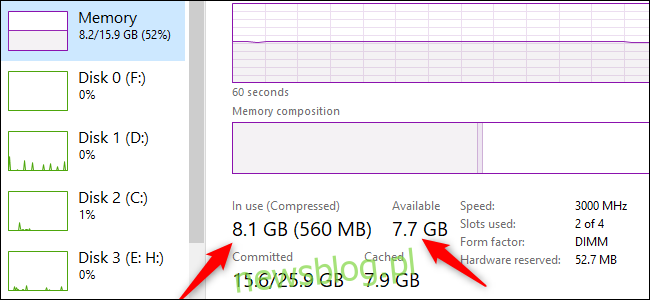Był czas, kiedy receptą na przyspieszenie wolnego komputera było po prostu dodanie większej (lub szybszej) pamięci RAM. Jednak obecnie niekoniecznie jest to najlepsza aktualizacja do wyboru jako pierwsza.
Spis treści:
Czy potrzebujesz uaktualnienia pamięci RAM?
Istnieją pewne scenariusze, w których aktualizacja pamięci RAM jest oczywiście dobrym pomysłem. Komputer do codziennych zastosowań, takich jak przeglądanie stron internetowych, przesyłanie strumieniowe wideo, uruchamianie pakietu Microsoft Office i granie w gry lub dwie, powinien mieć naszym zdaniem co najmniej 8 GB pamięci RAM.
Może to być zaskoczeniem, biorąc pod uwagę, że wiele komputerów klasy średniej i niskiej ma 4 GB. Jednak nie są one bardzo responsywne i mają tendencję do zwalniania, gdy tylko proces w tle lub trzy zaczną działać.
Dlatego zalecamy co najmniej 8 GB. Jeśli masz laptopa o pojemności 4 GB, sprawdź w instrukcji, czy możesz samodzielnie zaktualizować pamięć RAM. Niektóre laptopy mają pamięć RAM przylutowaną do płyty głównej, w takim przypadku aktualizacja pamięci RAM nie jest możliwa.
Tymczasem graczom, którzy chcą grać w najnowsze tytuły AAA, lepiej jest dysponować 16 GB pamięci RAM. To naprawdę zależy od tego, co chcesz zrobić ze swoim systemem. Na przykład komputer klasy entuzjastów, którego chcesz używać do edycji wideo 4K, prawdopodobnie potrzebowałby około 32 GB.
Jeśli te sytuacje nie obejmują twojego komputera, poniżej znajduje się kilka rzeczy, które należy wziąć pod uwagę, zanim sięgniesz po te nowe moduły pamięci RAM.
Sprawdź, czy nie ma wąskich gardeł
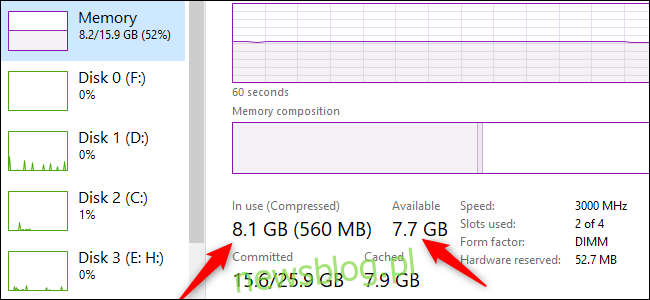
Jeśli niedobór pamięci RAM jest źródłem problemów, powinieneś być w stanie to wykryć, sprawdzając wydajność systemu. Aby to zrobić, naciśnij Ctrl + Shift + Esc, aby otworzyć Menedżera zadań systemu Windows 10, a następnie kliknij „Więcej szczegółów”, aby otworzyć widok zaawansowany. Kliknij kartę „Wydajność”, a następnie kliknij opcję „Pamięć”.
Następnie zacznij normalnie używać komputera, obserwując menedżera zadań.
Jeśli zauważysz spowolnienie, sprawdź sekcje „W użyciu” i „Dostępne” pod wykresem przedstawiającym użycie pamięci RAM. Jeśli często masz mnóstwo pamięci RAM, która jest nadal dostępna, prawdopodobnie pamięć RAM nie jest problemem. Jeśli jednak zostanie przekroczony podczas każdego spowolnienia, więcej pamięci RAM może poprawić sytuację.
Czy XMP jest włączone?
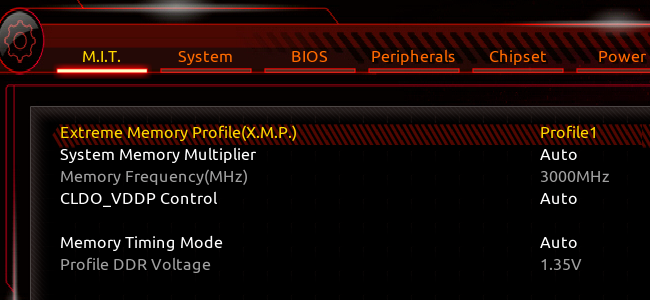 Informacje o profilu XMP w systemie BIOS.
Informacje o profilu XMP w systemie BIOS.
Twórcy samodzielnych komputerów stacjonarnych mogą nie maksymalizować wydajności swojej obecnej pamięci RAM. Większość ludzi, którzy budują własne komputery, prawdopodobnie już to zrobiła. W ustawieniach BIOS płyty głównej możesz aktywować coś, co nazywa się eXtreme Memory Profile (XMP). Jeśli Twój komputer ma procesor AMD, zamiast tego możesz zobaczyć DOCP.
XMP to technologia Intela, która rzekomo jest narzędziem do podkręcania. Jeśli jednak po prostu włączysz go w BIOS-ie bez poprawiania jakichkolwiek ustawień ręcznych, pozwoli to pamięci RAM działać z prędkością, dla której jest oceniana, zamiast wolniejszej wartości domyślnej.
Sprawdź swoje prędkości
Uaktualnienie pamięci RAM komputera nie jest tak proste, jak wymiana pamięci lub karty graficznej. Musisz wybrać odpowiedni typ (wersja dla nowoczesnych płyt głównych to DDR4), a jego prędkość musi być kompatybilna z płytą główną Twojego komputera.
Ponadto, jeśli zachowujesz jeden moduł pamięci RAM i dodajesz kolejny, muszą mieć te same prędkości. Nawet wtedy niektórzy ludzie wolą używać dwóch identycznych pendrive’ów zamiast mieszać i dopasowywać, dla pewności. Pamiętaj, aby sprawdzić szybkość pamięci RAM komputera, aby określić, jak duża będzie szybsza pamięć RAM po aktualizacji.
Jeśli chodzi o rzeczywiste prędkości, jeśli pamięć RAM komputera ma niższą prędkość, na przykład 2400 MHz, uaktualnienie do 3000 MHz lub więcej powinno spowodować zauważalną poprawę wydajności. Jeśli jednak masz już 3000 MHz, wzrost wydajności dzięki szybszej pamięci RAM może nie być tak zauważalny. Będzie się to różnić w zależności od konkretnego komputera i sposobu jego używania.
Zamiast tego kup dysk SSD

Jeśli wąskim gardłem nie jest twoja pamięć RAM, masz kilka innych opcji. Opcja numer jeden to uaktualnienie do dysku półprzewodnikowego (SSD), jeśli twój komputer nadal ma dysk twardy. Nawet jeśli zwiększysz pamięć RAM, po prostu nie ma lepszej aktualizacji dla komputera niż przeniesienie go z dysku twardego na dysk SSD.
Nawet starszy dysk SSD SATA III, taki jak Samsung 860 Evo, zapewni zauważalny wzrost czasu odpowiedzi i ogólnej wydajności. Jeśli płyta główna akceptuje dyski NVMe, poprawa wydajności będzie jeszcze bardziej zauważalna.
Nie wyrzucaj też tego starego dysku twardego – możesz go użyć jako dodatkowej pamięci masowej, jeśli na komputerze jest jeszcze miejsce. Możesz również umieścić go w zewnętrznej obudowie dysku twardego i używać go w ten sposób (oczywiście po skopiowaniu plików osobistych i ponownym sformatowaniu).
Spójrz na procesor i GPU

Jeśli stwierdzisz, że problem nie dotyczy pamięci RAM, a aktualizacja SSD jest już objęta, może nadszedł czas, aby zaktualizować procesor lub kartę graficzną lub być może zbudować lub kupić nowy system.
Aby dowiedzieć się, jak działa Twój procesor, możesz wykonać te same kroki, które omówiliśmy powyżej, aby sprawdzić, czy nie ma wąskich gardeł. Tym razem spójrz na wykorzystanie procesora w Menedżerze zadań.
Czy procesor często się wyczerpuje, gdy masz otwartych wiele programów lub podczas różnych gier? Upewnij się, że wypróbowałeś kilka gier i sprawdź, czy jest to spójne, zanim obwiniasz procesor, ponieważ niektóre gry na początku bardziej polegają na procesorze.
Jeśli nie masz pieniędzy na ulepszenie swojego sprzętu, na razie po prostu bądź świadomy ograniczeń swojego systemu. Na przykład nie używaj zbyt wielu programów jednocześnie – przed rozpoczęciem gry zamknij wszystkie możliwe procesy w tle. To są tylko środki zaradcze, ale pomogą.
Jeśli problem nie dotyczy procesora, spójrz na procesor graficzny, zwłaszcza jeśli twój znajduje się na dole minimalnych specyfikacji gry. Oczywiście, gdy otrzymasz nowy GPU, może to spowodować wąskie gardło procesora, co oznacza, że będziesz musiał ponownie przetestować.
Inną alternatywą dla tych, którzy mają mało pieniędzy, jest próba podkręcenia komponentów, aby wycisnąć z nich trochę więcej wydajności. Wiąże się to jednak z ryzykiem, takim jak unieważnienie gwarancji, większe zużycie energii i potencjalnie skrócenie żywotności procesora i karty graficznej.
Mimo to, w przypadku starszego komputera, na którym możesz zdecydować się na przetaktowanie lub uzyskanie czegoś nowego, na co nie możesz sobie pozwolić, przetaktowywanie jest rodzajem wbudowanej aktualizacji i może być najlepszym wyborem.
Aby uzyskać więcej informacji, zapoznaj się z naszymi samouczkami na temat podkręcania i tego, jak podkręcać GPU lub procesor Intel.
Do pamięci RAM lub nie do pamięci RAM
Pamięć RAM to dziwny element nowoczesnych komputerów PC. Jeśli nie masz wystarczającej ilości, dodanie większej ilości może mieć dramatyczny wpływ na wydajność komputera. Jeśli jednak Twój system nie wykorzystuje regularnie całej pamięci RAM, zmiana jej nie będzie miała wpływu, którego potrzebujesz.
Dla tych, którzy nie potrzebują aktualizacji pamięci RAM, lepszym wyborem może być zakup dysku SSD, aktualizacja do nowego procesora lub instalacja nowej karty graficznej.